Tout le monde a hâte de mettre la main sur le système d’exploitation Windows 7, le successeur de Vista. Si vous n’êtes pas tout à fait prêt à mettre la main sur le nouveau Windows 7 ou si vous êtes fatigué du même vieux look de Vista, vous pouvez facilement transformer Windows Vista en 7. Nous ne recommandons aucun package de transformation Windows 7 car ils consomment un quantité de ressources système de sorte que vous obtenez une vue lente de Windows.
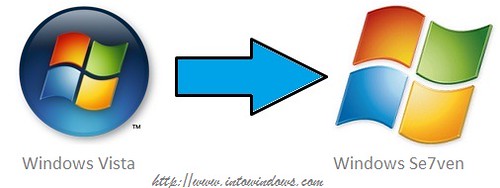
Nous avons essayé de renouveler Vista comme Windows 7 en utilisant les ressources gratuites disponibles. Après avoir implémenté ce guide, vous devriez être en mesure de voir les différences suivantes dans votre Vista:
1. Windows 7 nouvelle Superbar (nouvelle barre des tâches)
2. Fonction Aero Snap
3. Windows 7 Aero Shake
4. Windows 7 WordPad
5. Panneau de l’Explorateur Windows 7
6. Calculatrice Windows 7
7. Icônes Windows 7
8. Écran de démarrage de Windows 7
9. Explorateur Windows 7
10. Écran de connexion Windows 7
11. Fonds d’écran Windows 7.
1. Superbar Windows 7: L’un des changements les plus évoqués dans Windows 7 est la toute nouvelle Superbar (barre des tâches). La plupart d’entre eux sont tombés amoureux de Superbar comme moi!
A. Suivez notre «Comment transformer la barre des tâches Vista en barre des tâches Windows 7»
(Remarque: le guide ci-dessus a été rédigé le 30 octobre. Comme il n’y avait pas de thèmes Windows 7 pour Vista, j’avais utilisé le thème Aero VG. Vous pouvez maintenant télécharger le thème ci-dessous pour obtenir l’apparence exacte du thème Windows 7).
ou
B. | Téléchargez le thème Windows 7 pour Vista.
Pour installer le thème, suivez notre “Comment installer des thèmes tiers dans Vista”
2. Aero Snap: C’est aussi l’une des fonctionnalités les plus utiles de Windows 7. Aero Snap est une fonctionnalité de Windows 7 qui vous permet de redimensionner, organiser ou agrandir les fenêtres de votre bureau en les faisant simplement glisser. Vous pouvez également obtenir le même résultat sous Vista en utilisant l’utilitaire mentionné ci-dessous. L’utilitaire crée une imitation appropriée de la fonctionnalité Aero Snap de Vista.
|Télécharger AERO Snap pour Vista|
3. Windows 7 Aero Shake: Après l’utilitaire Aero Snap, il est temps de télécharger Aero Shake pour Vista. Oui, vous pouvez maintenant essayer la fonction Windows 7 Aero Shake dans Vista. Si vous n’êtes pas au courant de la fonctionnalité Aero Shake, Aero Shake est une nouvelle fonctionnalité introduite dans le système d’exploitation Windows 7 qui permet aux utilisateurs de secouer la fenêtre pour minimiser toutes les autres fenêtres.
Aero Shake est un petit utilitaire (200 Ko) qui ajoute les fonctionnalités ci-dessus dans Vista.
| Téléchargez Aero Shake pour Vista |
4. Windows 7 WordPad: Le principal changement que nous pouvons voir est l’interface du ruban. Ne t’en fais pas! Nous avons une solution pour cela aussi !! Cet utilitaire gratuit vous aide à obtenir le look (ruban) de Windows 7 WordPad dans le bloc-notes Vista sans aucun problème.
Excellent est le seul mot que je puisse dire à propos de ce petit cahier gratuit et magnifique. Ce programme a été conçu avec le Bloc-notes Windows 7 à l’esprit, qui pourrait être disponible d’ici décembre.
| Télécharger le bloc-notes de style Wordpad Windows 7 pour Vista | (Mise à jour: ce logiciel n’est plus disponible)
5. Panneau de l’Explorateur Windows 7: Comme toutes les autres fonctionnalités de Windows 7, l’Explorateur Windows 7 a un nouveau volet gauche qui a de nouvelles options comme les bibliothèques et les emplacements récents par défaut. Le volet gauche semble bon par rapport à Vista. Donc, ici, j’ai essayé de renouveler le volet Vista Explorer (à gauche) dans Windows 7.
Comme il s’agit d’un article assez long, lisez notre “Comment obtenir le volet de l’Explorateur Windows 7 dans Vista”
6. Calculatrice Windows 7: La calculatrice Windows 7 possède des fonctionnalités avancées telles que le convertisseur d’unité, le programmeur et le mode statistiques qui ne sont pas disponibles dans Vista.
Comment utiliser sans installer:
* Téléchargez le fichier RAR à partir d’ici.
* Extrayez et exécutez Calc.exe sous Vista.
Comment installer ou remplacer l’ancien ordinateur Vista:
* Téléchargez les fichiers RAR à partir d’ici.
* Extraire les fichiers.
* Copiez et remplacez le fichier Calc.exe dans le dossier Windows System32 ainsi que Calc.exe.mui du dossier en-US vers le dossier Windows System32 en-US .
*Tu as fait!!
*Apprécier!
Remarque: vous devez vous approprier les fichiers système Vista pour les remplacer par le nouveau fichier. C’est une bonne idée de sauvegarder vos fichiers d’origine avant d’utiliser ce guide.
sept. Icônes Windows 7: La plupart des icônes ressemblent à Windows Vista. Mais il existe des icônes telles que Téléchargements et Fichiers de musique avec des icônes fournies.
| Télécharger le pack d’icônes Windows 7 pour Vista |
8. Écran de démarrage de Windows 7: Sans doute, le meilleur écran de démarrage de Windows à ce jour. Merci à Microsoft. En raison des limitations de démarrage de Vista, il n’est pas possible de déplacer l’écran de démarrage dans Windows Vista.
Lisez nos “Créez facilement vos propres écrans de démarrage et d’ouverture de session Windows 7 pour Vista”.
OU
Lisez «Obtenir l’écran de démarrage de Windows 7 dans Vista».
9. Explorateur Windows 7: Encore une fois, vous pouvez accomplir cela en appliquant les guides (1) et (5). Notez que vous ne pouvez pas obtenir certaines fonctionnalités des fonctionnalités de Windows 7 telles que la nouvelle option d’affichage et les bibliothèques pour le moment.
dix. Écran de connexion Windows 7: Comme vous l’avez peut-être vu, il existe un nouvel écran de connexion dans Windows 7 qui semble simple.
Lisez nos “Créez et appliquez facilement vos écrans de démarrage et d’ouverture de session Windows 7 pour Vista”.
11. Fond d’écran Windows 7: Il existe de nombreux fonds d’écran de qualité pour Windows 7. Nous avons choisi celui ci-dessous.
| Télécharger le fond d’écran Windows 7 |
Nous espérons que ce guide vous aidera également à obtenir le look élégant de Windows 7 dans votre Vista. Si vous avez des doutes, n’hésitez pas à demander en laissant un commentaire.